Consejos y trucos para asegurar tu servidor web Nginx
Nginx es un servidor web de código abierto, ligero y de alto rendimiento que es el que más crece en el mundo. Nginx funciona en los sistemas operativos Linux, Windows, Mac OS y Solaris. NGINX sigue aumentando su popularidad, lo que significa que cada vez más despliegues de NGINX necesitan ser asegurados.
En este tutorial, explicaremos algunos consejos y trucos populares de seguridad del servidor Nginx.
Requisitos
- Un servidor con Ubuntu 18.04 o Debian 9.
- Una contraseña de root configurada en tu servidor.
Instalar Nginx
En primer lugar, tendrás que instalar Nginx en tu sistema. Puedes instalarlo ejecutando el siguiente comando:
apt-get install nginx -y
Una vez instalado Nginx, puedes comprobar el estado de Nginx con el siguiente comando:
systemctl status nginx
Deberías ver la siguiente salida:
? nginx.service - A high performance web server and a reverse proxy server
Loaded: loaded (/lib/systemd/system/nginx.service; enabled; vendor preset: enabled)
Active: active (running) since Sun 2019-03-10 02:43:14 UTC; 4min 40s ago
Docs: man:nginx(8)
Process: 2271 ExecStop=/sbin/start-stop-daemon --quiet --stop --retry QUIT/5 --pidfile /run/nginx.pid (code=exited, status=0/SUCCESS)
Process: 2281 ExecStart=/usr/sbin/nginx -g daemon on; master_process on; (code=exited, status=0/SUCCESS)
Process: 2274 ExecStartPre=/usr/sbin/nginx -t -q -g daemon on; master_process on; (code=exited, status=0/SUCCESS)
Main PID: 2285 (nginx)
Tasks: 2 (limit: 1111)
CGroup: /system.slice/nginx.service
??2285 nginx: master process /usr/sbin/nginx -g daemon on; master_process on;
??2290 nginx: worker process
Mar 10 02:43:14 ubuntu1804 systemd[1]: Starting A high performance web server and a reverse proxy server...
Mar 10 02:43:14 ubuntu1804 systemd[1]: nginx.service: Failed to parse PID from file /run/nginx.pid: Invalid argument
Mar 10 02:43:14 ubuntu1804 systemd[1]: Started A high performance web server and a reverse proxy server.
Actualizar Nginx
Tendrás que actualizar tu servidor web Nginx, ya que se están añadiendo muchas mejoras de rendimiento, nuevas funciones y correcciones de seguridad. La mayoría de las distribuciones modernas de Linux no vienen con la última versión de nginx en sus listas de paquetes por defecto. Así que tendrás que actualizar la última versión de nginx a través de un gestor de paquetes. Puedes actualizar tu servidor web Nginx con el siguiente comando:
apt-get update -y
apt-get install nginx --reinstall -y
Evitar la divulgación de información
En primer lugar, tendrás que evitar que Nginx revele su información de versión.
Por defecto, Nginx muestra su nombre y versión en las cabeceras HTTP.
Puedes comprobarlo con el siguiente comando:
curl -I http://localhost
Deberías ver la siguiente salida:
HTTP/1.1 200 OK Server: nginx/1.14.0 (Ubuntu) Date: Sat, 09 Mar 2019 15:28:01 GMT Content-Type: text/html Content-Length: 10918 Last-Modified: Fri, 01 Feb 2019 16:05:17 GMT Connection: keep-alive ETag: "5c546e3d-2aa6" Accept-Ranges: bytes
En la salida anterior, deberías ver la versión de Nginx y del sistema operativo.
Puedes ocultar esta información editando el archivo /etc/nginx/nginx.conf:
nano /etc/nginx/nginx.conf
Añade la línea server_tokens off dentro de la parte de configuración http:
http {
##
# Basic Settings
##
server_tokens off;
Guarda y cierra el archivo, cuando hayas terminado. A continuación, reinicia el servidor web Nginx para aplicar los cambios:
systemctl restart nginx
Ahora, ejecuta de nuevo el comando curl:
curl -I http://localhost
Deberías ver la siguiente salida:
HTTP/1.1 200 OK Server: nginx Date: Sat, 09 Mar 2019 15:33:31 GMT Content-Type: text/html Content-Length: 10918 Last-Modified: Fri, 01 Feb 2019 16:05:17 GMT Connection: keep-alive ETag: "5c546e3d-2aa6" Accept-Ranges: bytes
Restringir las IPs del acceso
Nginx viene con un módulo sencillo llamado ngx_http_access_module para permitir o denegar una dirección IP específica.
Si quieres permitir a Nginx desde 172.16.0.0/16 y denegar desde otras subredes. Entonces, abre el archivo /etc/nginx/sites-enabled/default:
nano /etc/nginx/sites-enabled/default
Haz los siguientes cambios dentro del bloque del servidor:
server {
listen 80 default_server;
listen [::]:80 default_server;
allow 172.16.0.0/16;
deny all;
Guarda y cierra el archivo, cuando hayas terminado. A continuación, reinicia Nginx para aplicar estos cambios:
systemctl restart nginx
Ahora, intenta acceder a tu servidor Nginx desde otro rango de direcciones IP como 192.168.0.102.
A continuación, comprueba el registro de Nginx con el siguiente comando:
tail -f /var/log/nginx/error.log
Deberías obtener un acceso prohibido en la siguiente salida:
2019/03/09 16:13:01 [error] 11589#11589: *1 access forbidden by rule, client: 192.168.0.102, server: _, request: "GET /test/ HTTP/1.1", host: "172.16.0.122"
Asegura Nginx con TLS
TLS (Transport Layer Security) es el sucesor de SSL (Secure Socket Layer). Proporciona un HTTPS más fuerte y eficiente y contiene más mejoras como el Forward Secrecy, la compatibilidad con suites de cifrado OpenSSL modernas y HSTS. Este tutorial muestra cómo activar un certificado SSL autofirmado en Nginx. Si quieres utilizar un certificado let’s Encrypt en su lugar, echa un vistazo aquí: https://www.howtoforge.com/tutorial/nginx-with-letsencrypt-ciphersuite/
Primero, crea un directorio para SSL con el siguiente comando:
mkdir /etc/nginx/ssl/
A continuación, genera una clave y un certificado con el siguiente comando:
cd /etc/nginx/ssl/
Primero, genera la clave con el siguiente comando:
openssl genrsa -aes256 -out nginx.key 1024
Deberías ver la siguiente salida:
Generating RSA private key, 1024 bit long modulus ...++++++ .............................++++++ e is 65537 (0x010001) Enter pass phrase for nginx.key: Verifying - Enter pass phrase for nginx.key:
A continuación, genera el csr con el siguiente comando:
openssl req -new -key nginx.key -out nginx.csr
Proporciona toda la información como se muestra a continuación:
Generating RSA private key, 1024 bit long modulus ...++++++ .............................++++++ e is 65537 (0x010001) Enter pass phrase for nginx.key: Verifying - Enter pass phrase for nginx.key: root@ubuntu1804:~# openssl req -new -key nginx.key -out nginx.csr Enter pass phrase for nginx.key: You are about to be asked to enter information that will be incorporated into your certificate request. What you are about to enter is what is called a Distinguished Name or a DN. There are quite a few fields but you can leave some blank For some fields there will be a default value, If you enter '.', the field will be left blank. ----- Country Name (2 letter code) [AU]:IN State or Province Name (full name) [Some-State]:Gujarat Locality Name (eg, city) []:Junagadh Organization Name (eg, company) [Internet Widgits Pty Ltd]:IT Organizational Unit Name (eg, section) []:IT Common Name (e.g. server FQDN or YOUR name) []:HITESH Email Address []:[email protected] Please enter the following 'extra' attributes to be sent with your certificate request A challenge password []:admin An optional company name []:IT
A continuación, firma el certificado con el siguiente comando:
openssl x509 -req -days 365 -in nginx.csr -signkey nginx.key -out nginx.crt
Deberías ver la siguiente salida:
Signature ok subject=C = IN, ST = Gujarat, L = Junagadh, O = IT, OU = IT, CN = HITESH, emailAddress = [email protected] Getting Private key Enter pass phrase for nginx.key:
A continuación, abre el archivo de host virtual por defecto de Nginx y define el certificado:
nano /etc/nginx/sites-enabled/default
Realiza los siguientes cambios:
server {
listen 192.168.0.100:443 ssl;
root /var/www/html;
index index.html index.htm index.nginx-debian.html;
server_name _;
ssl_certificate /etc/nginx/ssl/nginx.crt;
ssl_certificate_key /etc/nginx/ssl/nginx.key;
ssl_protocols TLSv1 TLSv1.1 TLSv1.2;
Guarda y cierra el archivo, cuando hayas terminado. A continuación, reinicia el servidor Nginx para aplicar estos cambios:
systemctl restart nginx
Proteger con contraseña el directorio
Al configurar un servidor web Nginx, también puedes proteger un directorio específico con una contraseña. Puedes hacerlo mediante el archivo .htpasswd.
Para ello, crea el archivo passwd y añade el usuario a él con el siguiente comando:
mkdir /etc/nginx/.htpasswd
htpasswd -c /etc/nginx/.htpasswd/passwd admin
Deberías ver la siguiente salida:
New password: Re-type new password: Adding password for user admin
A continuación, crea un directorio de prueba dentro de la raíz web de Nginx con el siguiente comando:
mkdir /var/www/html/test
A continuación, da la propiedad al usuario www-data con el siguiente comando:
chown -R www-data:www-data /var/www/html/test
A continuación, abre el archivo de host virtual por defecto de Nginx con el siguiente comando:
nano /etc/nginx/sites-enabled/default
A continuación, protege el directorio de prueba como se muestra a continuación:
location /test {
auth_basic "Restricted";
auth_basic_user_file /etc/nginx/.htpasswd/passwd;
Guarda y cierra el archivo, cuando hayas terminado. A continuación, reinicia el servicio Nginx para aplicar estos cambios:
systemctl restart nginx
A continuación, abre tu navegador web y escribe la URL http://your-server-ip/test. Se te pedirá que introduzcas el nombre de usuario y la contraseña para acceder al directorio de prueba, como se muestra en la siguiente página:
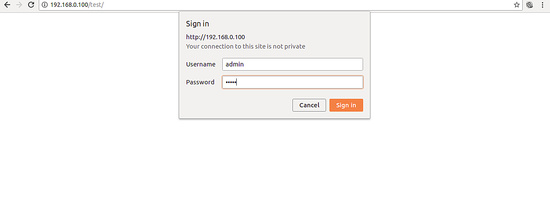
Enhorabuena! has asegurado con éxito tu servidor Nginx en el servidor Ubuntu 18.04. Espero que esto te ayude a proteger tu aplicación alojada en el servidor web Nginx. No dudes en preguntarme si tienes alguna duda. Para más información, puedes consultar el documento de seguridad de Nginx.